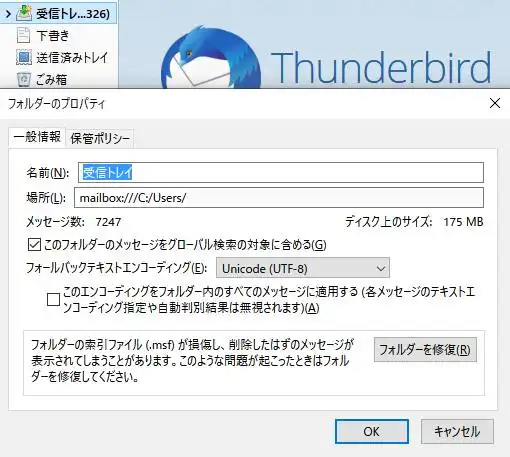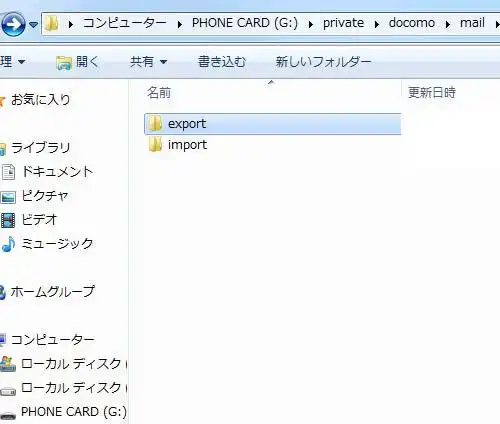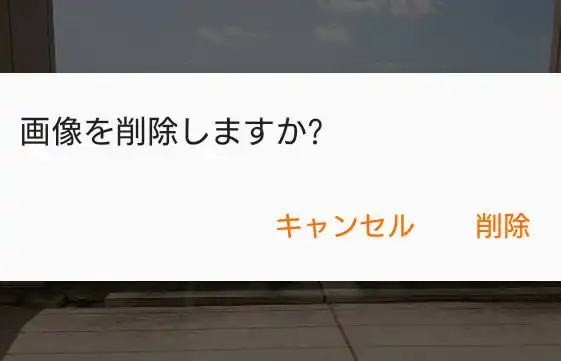Microsoftより提供されている、電子メールクライアントソフトの『Windows Liveメール』は、
他のソフトウェアと同じく、デスクトップパソコンやノートブックPCにインストールして、
SSDやハードディスクのフォルダーに、電子メールアカウントやアドレス帳、メッセージなどのデータを保存します。
ですが、もし間違えてアカウントを削除してしまった時は、どのように復元をすればいい?という疑問について解説いたします。
Windows Liveメールのアカウントの表示が消えるトラブル
まず、お使いのパソコンでWindowsにオペレーティングシステム上の深刻なトラブルが起きて、
起動画面が開かなくなったり、内蔵ハードディスクがヘッドクラッシュや老朽化、衝撃で故障して、
読み込みができなくなると、そのままアカウントが画面上で表示できなくなる危険があります。
WindowsのOSを再セットアップしたり、SSD・HDDを新品交換すると、初期化されるなどで、
電子メールの内容を含めたそれまでのすべてのデータを、実質失ってしまうことです。
そんなトラブルによるデータの消失を防ぐために、Windows Liveメールには、
作成した個別アカウントのデータをバックアップする、保存の機能が搭載されています。
※バックアップがなくて、データを消去して表示が消えてからだいぶ時間がたっていた時は、
専門事業のデータ復旧サービスセンターで、ファイルのリカバリーを行ってもらうことができます。
ウィンドウズ・ライブメールのエクスポートを実行するには?

まずは、MicrosoftのWindows Live メールのアプリケーションソフトウェアを起動して、
最初に、一番左上のページマークのアイコンをクリックします。
下に出てくる項目の、「電子メールのエクスポート」にカーソルを当てて、
@マークの「アカウント」を選択して押します。
「アカウント」のバルーンが開いたら、お使いの電子メールのサービス名が書いてある、
規定のアカウントなどの項目を選択して、「エクスポート」をクリックします。
「.iaf」(インターネットアカウントファイル)という拡張子を、
外付けHDDやRAIDケース、またはDVD-RWやDVD-RAM、USBメモリなどの外部のデータ記憶装置に保存します。
これで、ウィンドウズ・ライブメールのアカウントデータのバックアップの実行は完了です。
PCを初期化して削除した後でもアカウントの復帰はできる?
次に、パソコンにシステムの破損や故障などのトラブルが起きてしまい、初期化で新しく整え直したPCで、
以前に保存していた電子メールクライアント(Mail user agent)のソフトウェアの、
Windows Liveメールのアカウントも間違えて削除していた時に、後からインポートで復帰する対処法について。
まず、パソコンにWindows Liveメールのソフトウェアをインストールし直して、再度起動します。
左上アイコン⇒電子メールのエクスポート⇒「アカウント」で、『インポート』を選択します。
前にバックアップを取っていたiafファイルを選択して、「開く」を押すと、
以前に作ったアカウントが項目に加えられて、また同じようにPC上にデータが復元されます。
また、Windows Liveメールから削除したファイルを復旧する方法については、こちらの解説ページにて。
また、ExcelやWord、PowerPointといったMicrosoft Officeのソフトウェアで作成したデータも、
自動バックアップの機能を有効にしていていれば、間違ってデータを消去した後でも復元できます。
ですが、バックアップの前にパソコンまたは内部のハードディスク自体が故障してしまい、
Windows Liveメールと内部のファイルが開けなくなった場合には、
データリカバリーのサービスに問い合わせて、機材の診断と復旧をしてもらわれることも推奨します。
パソコンのオペレーティングシステムの復元を行う方法とは?
次に、この機能でパソコンからWindows Liveメールのバックアップを事前に取っていなかった場合は、
ウィンドウズのオペレーティングシステムにある、「システムの復元」などを使ってみましょう。
デスクトップからコントロールパネルを開いて、「回復」→「システムの復元を開く」と進みます。
「次へ」→「自動復元ポイント」を選択して、「次へ」→「完了」と進んで、
以前のコンピューターの状態に、ウィンドウズが元に戻ります
復元ポイントのタイミングが良ければ、そこから問題が出る前の状態に修復できます。
ほか、例として、Windows Live メールのアカウントを誤って削除してしまったので、復元の仕方を教えてください のQ&Aも参考までに。
個別のメールのファイルは、最近のMicrosoftのWindows 11や10、8、8.1のOSでは、
「ファイル履歴」や「バックアップと復元」などの機能を使って、
事前に外付けのHDDやRAIDにバックアップを作成して、データを復旧する方法もあります。
間違えて削除したデータファイルを復旧するには?
もし、システムの復元などを用いても元に戻らない重度の論理障害が起きていたり、
ハードディスクが壊れてE-mailなどのデータが読み込みできない物理障害が起きている場合は、
ひとまずそれ以上の、パソコンの無理な立ち上げはお控えください。
間違えて削除した、Windows Liveメールといったソフトウェアで取り扱うファイルは、
まだ痕跡のデータが、見えないセクタの部分に残っていることも多いです。
その際には、パソコンの本体または取り外したSSDかハードディスクドライブを、
専門のデータ復旧サービスセンターに出して、失ったファイルを復元してもらわれることを推奨します。